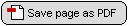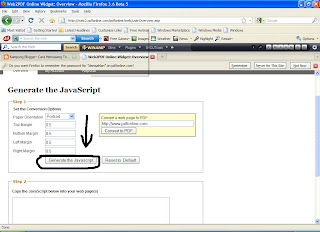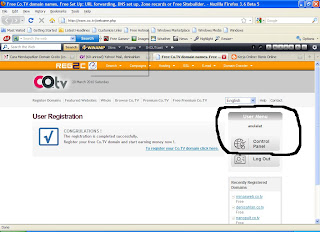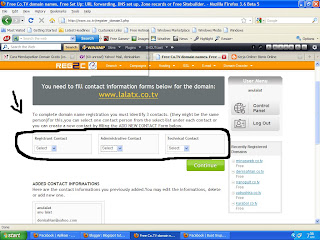Salah satu situs yang menyediakan pembuatan file flash secara online adalah situs http://www.123-banner.com/ .Di situs tersebut sobat bisa berkreasi sendiri untuk membuat file flash secara online dengan desain yang sudah disediakan, desain yang disediakan oleh situs tersebut juga tergolong banyak. jadi sobat bisa memilih desain sesuai dengan keinginan sobat, ya udah buat sobat yang ingin mencoba membuat file flash secara online langsung aja ikuti langkah-langkah Cara Buat File Flash Online di bawah ini .
Cara Buat File Flash Online.
1.Klik http://www.123-banner.com/ .
2.Setelah masuk ke situs tersebut silakan sobat klik Graphic Banner .
3.Selanjutnya silakan pilih desain banner flash yang sobat inginkan kemudian klik Choose Banner.
4.Pada langkah selanjutnya atau pada kolom Setting silakan sobat masukan teks yang sobat inginkan pada kolom Text 1: Text 2: dan masukan alamat blog sobat pada kolom URL: .
5.Untuk setting Text Transparency: biarkan saja .
6.Pada setting Text Color: silakan sobat ubah sesuai dengan warna teks yang sobat inginkan.
7.Untuk setting Background Lucency: biarkan saja.
8.Untuk setting Background Color: silakan sobat pilih warna latar belakang banner sesuai dengan keinginan sobat.
9.Jika sudah silakan sobat klik tombol Submit Query yang ada dibagian bawah.
10.Tunggu sampai proses loading selesai..
11.Kalo loadingnya sudah selesai silakan klik Click your right mouse here
to save the banner atau jika sobat bingung lihat aja gambar dibawah .

12.selanjutnya tinggal sobat Copy aja link banner flash yang sobat buat tadi pada addres bar web browser yang sobat gunakan .contoh linknya biasanya seperti ini http://www.123-banner.com/bannertmp/123-banner_com_1103283.swf
13.untuk memasangnya ke dalam blog silakan Sobat baca postingan terdahulu klinik-it DISINI .
14.Selamat mencoba....


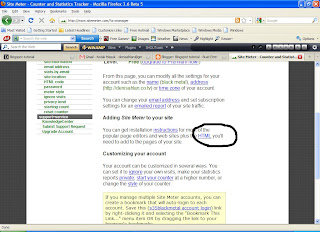





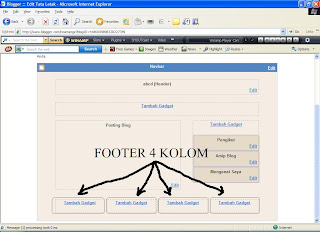

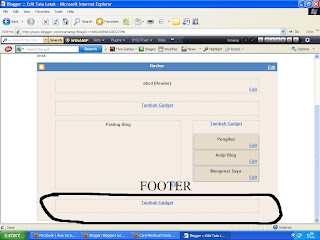
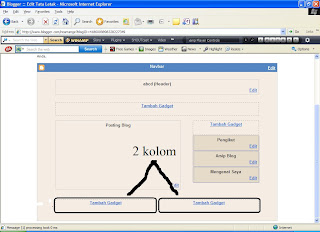


 Keterangan :
Keterangan :